个人导航页 – HomeNavigation
演示图
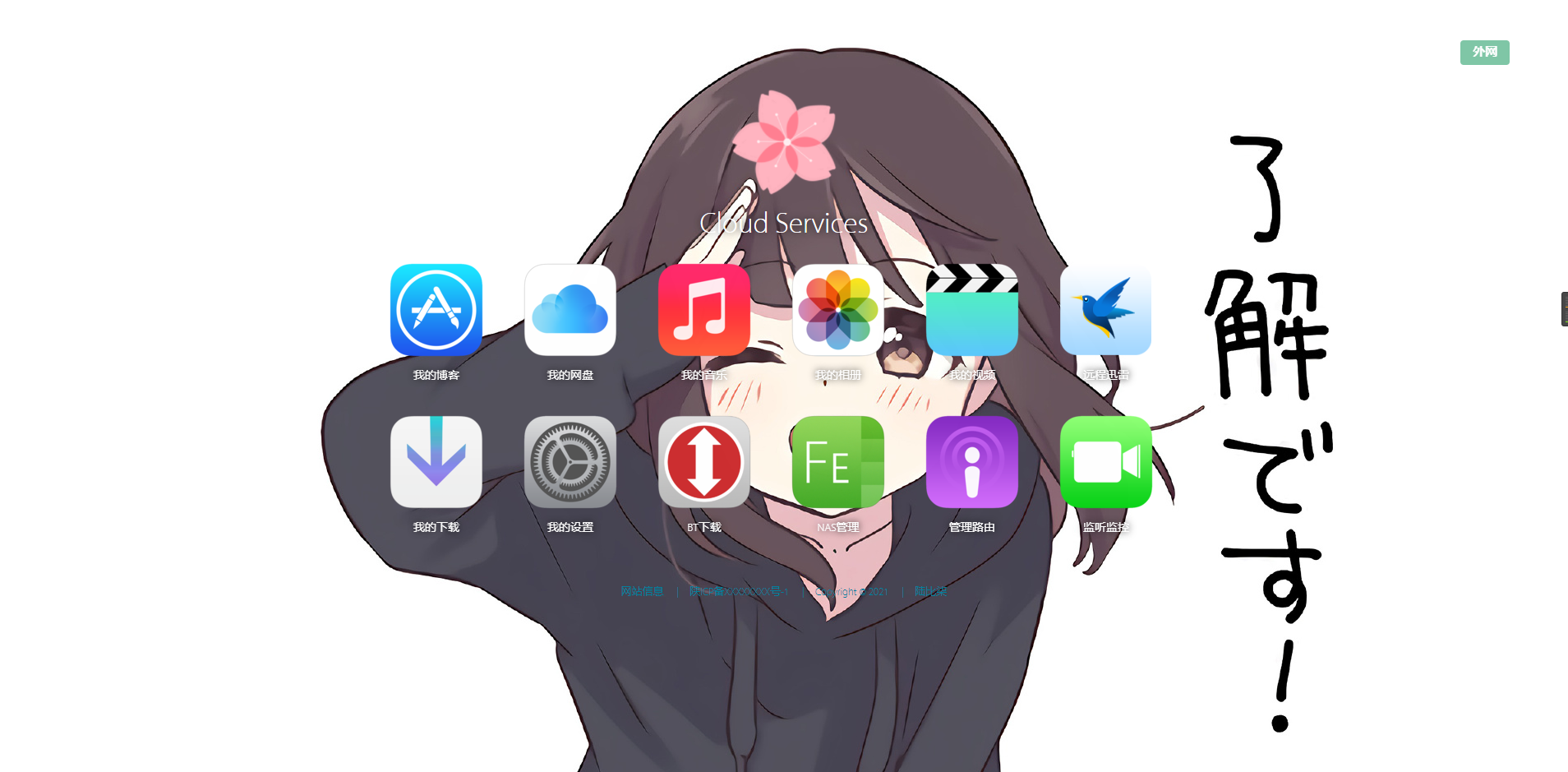
介绍
程序的起因是因为家里申请了公网IP,因此购置了一套服务器在家里放着。但是方便操作和记忆,因为写了此导航来可以快速的从内网或者外网访问家里的某些服务,通知导航页面也支持密码访问,登录一次之后便会生成Cookie,默认30天有效期。通过密码来阻挡外人访问页面
演示地址:https://navigation.6b7.org/
Docker部署
// 第一步:创建映射文件夹并进入
mkdir HNconfig && cd HNconfig
// 第二步:下载配置文件
wget https://ghproxy.com/https://github.com/nuanxinqing123/HomeNavigation/blob/master/conf/config.json
// 第三步:运行Docker image
docker run -itd --name HomeNavigation -v $PWD:/conf -p 8082:8100 nuanxinqing123/home_navigation:1.6好了,部署完成。如果需要修改前端的显示内容,直接修改 HNconfig/config.json里面的内容就好了。还有就是启动命令默认是8082端口,大家自行修改一下
Tips:因为版本更新可能会变动json文件。所以推荐更新之前先把原来的json文件修改名字,下载新的json文件之后把原来的内容再拷贝过去
config.json配置文件
{
"Index": {
// 网站LOGO(支持相对&绝对路径、支持图床外链)
"Logo": "img/logo.png",
// 网站ico(支持相对&绝对路径、支持图床外链)
"Favicon": "img/favicon.ico",
// 网站标题
"Title": "Cloud Services"
},
"SoftWare": {
// 程序运行端口(修改后重启生效)
"port": "8100",
// 访问密码(“”留空代表关闭密码访问,实时生效)
"password": ""
},
"Data": [
{
// 显示顺序(不可以重复)
"id": 1,
// 图标标题
"title": "我的博客",
// 图标图片(支持相对&绝对路径、支持图床外链)
"ico": "img/png/AppStore.png",
// 外网访问地址(可空)
"w_link": "https://6b7.org/",
// 内网访问地址(可空)
"n_link": "https://6b7.org/"
}
],
"Footer":[
// 页脚网站信息,同上:可以使用 {} 增加显示项目,但是推荐不要超过3个
{
"Text": "",
// TextLink如果不需要可以空着,这样前端就不会渲染 a 标签
"TextLink": ""
}
],
"FooterStyle":{
// Web背景图片(推荐图床外链)
"Background": "",
// 页脚文字颜色(支持颜色的英文单词和十六进制颜色值)
"AColor": ""
}
}添加新的站点
新站点
{
"id":,
"title": "",
"ico": "",
"w_link": "",
"n_link": ""
}新页脚
{
"Text": "",
"TextLink": ""
}如果需要添加新的站点到页面,请在Data的 [ ] 里面按照如上格式添加。
Tips:所有的 { } 后面都需要添加一个英文逗号,除了最后一个 { }
配置文件说明
以上配置文件是整个程序的所有配置项,由于程序采用JSON文件实时读取的方式,所以修改配置过后均可实时生效(除了端口需要重启生效)
项目仓库
Github:https://github.com/nuanxinqing123/HomeNavigation
下载地址:https://github.com/nuanxinqing123/HomeNavigation/releases
了解更多信息,请前往我的仓库查看
阅读剩余
版权声明:
作者:Nuanxinqing
链接:https://6b7.org/435.html
文章版权归作者所有,未经允许请勿转载。
THE END